Cách tải và cài đặt driver cho GPU NVIDIA Geforce đầy đủ, chi tiết
Deprecated: trim(): Passing null to parameter #1 ($string) of type string is deprecated in /home/caocap/public_html/wp-content/plugins/fixed-toc/frontend/html/class-dom.php on line 98
Card đồ họa là một trong nững chi tiết để người dùng máy tính quan tâm và cần thường xuyên cập nhật, nâng cấp. Thao tác này sẽ giúp hệ thống máy tính bạn hoạt động trơn tru, khả năng xử lý ảnh được mượt mà hơn. Bạn có thể tham khả bài viết dưới đây để biết cách tải và cài đặt driver cho GPU NVIDIA Geforce đầy đủ, chi tiết nhé.
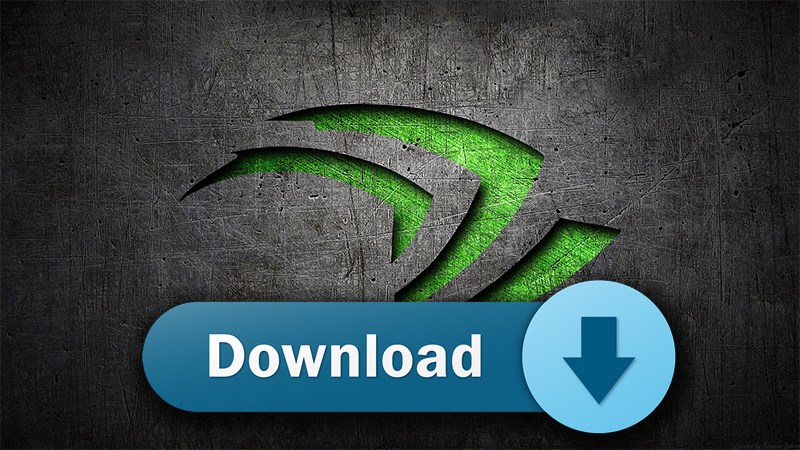
Tải và cài đặt driver cho GPU NVIDIA Geforce
I. Cách tải và cài đặt driver trực tiếp trên Windows
1. Hướng dẫn nhanh
Windows + X > Chọn Device Manager > Display adapter > Nhấn chuột phải vào card màn hình NVIDIA > Update Driver > Search Automatically for update drivers software.
2. Hướng dẫn chi tiết
Bước 1: Bạn hãy click chuột phải tại Start hoặc nhấn tổ hợp phím Windows + X > Chọn Device Manager.
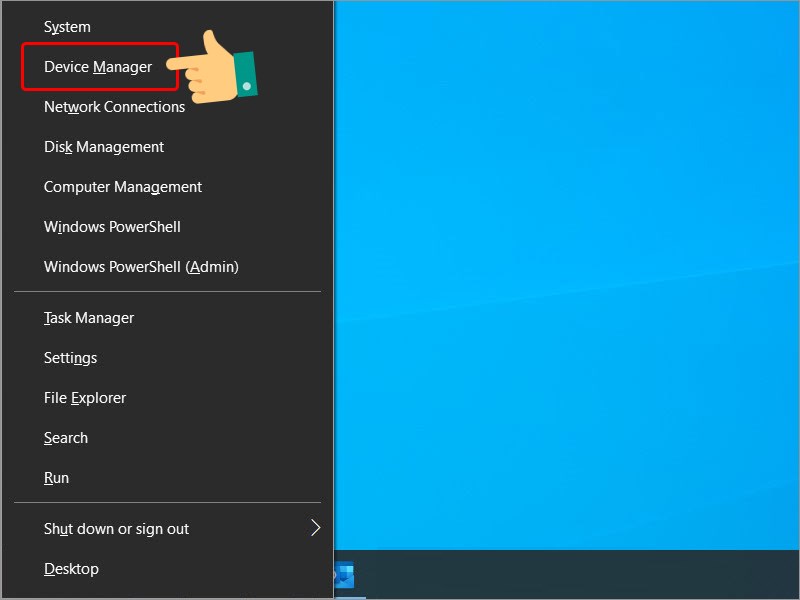
Device Manager
Bước 2: Nhấn vào mục Display adapter > Nhấn chuột phải vào card màn hình NVIDIA và chọn Update Driver.

Chọn cập nhật card
Bước 3: Tiếp tục chọn Search Automatically for update drivers software và chờ quá trình cập nhật thành công.
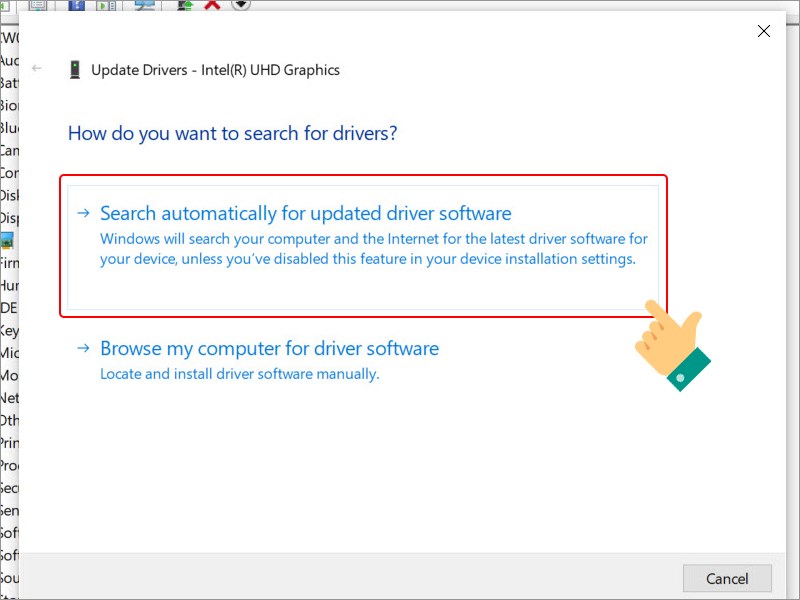
Kiểm tra cập nhật
II. Cách tải và cài đặt driver từ trên website của Nvidia
1. Hướng dẫn nhanh
Windows + R và nhập dxdiag > Open > Nhấn OK > Tab Display > Xem thông số card màn hình tại mục Name, Approx, Total Memory > Truy cập trang web tải Driver của Nvidia > Nhập đầy đủ thông tin > Download > Download > Save > Nhấn vào file .exe vửa tải > OK > Agree and Continue > Next > Restart Now.
2. Hướng dẫn chi tiết
Bước 1: Đầu tiên, bạn hãy kiểm tra máy tính đang sử dụng card đồ họa NVIDIA nào bằng cách nhấn tổ hợp phím Windows + R và nhập dxdiag vào mục Open > Nhấn OK.
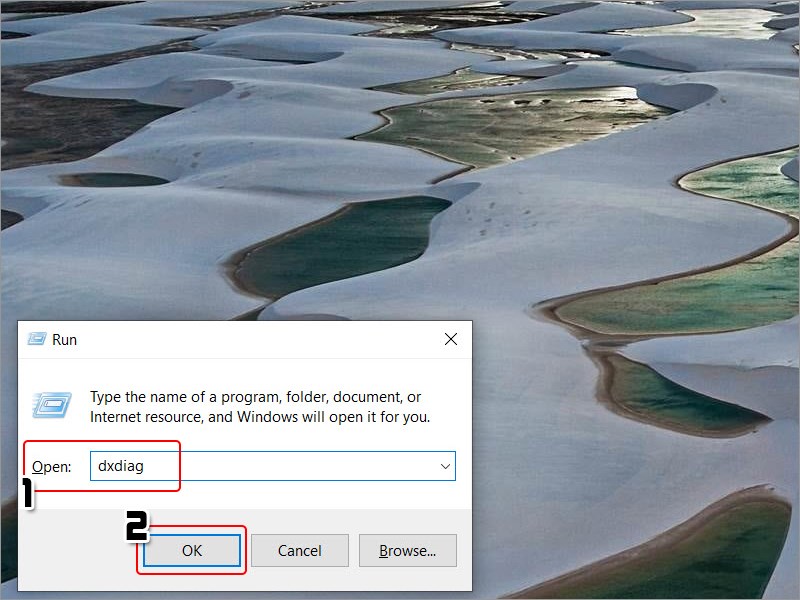
Điền từ khóa
Sau đó, bạn hãy nhấn vào tab Display và xem thông số card màn hình tại mục Name (tên card) và Approx. Total Memory (dung lượng).
Bước 3: Bạn hãy truy cập trang web tải Download Driver Nvidia và nhập đầy đủ các thông tin như:
- Product Type (loại Card màn hình).
- Product Series (dòng Card màn hình cụ thể)
- Product: Tên cụ thể của Card màn hình. Ví dụ như GeForce GTX 690, Quadro K5000M,…
- Operating System: Hệ điều hành đang dùng.
- Language: Ngôn ngữ.
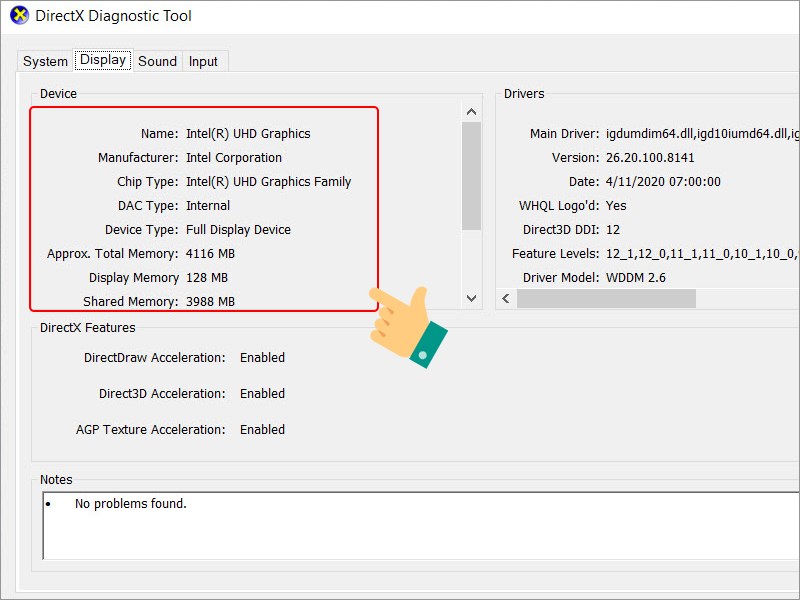
Kiểm tra thông tin
Sau đó nhấn Search.

Tải xuống
Bước 4: Nhấn vào Download.
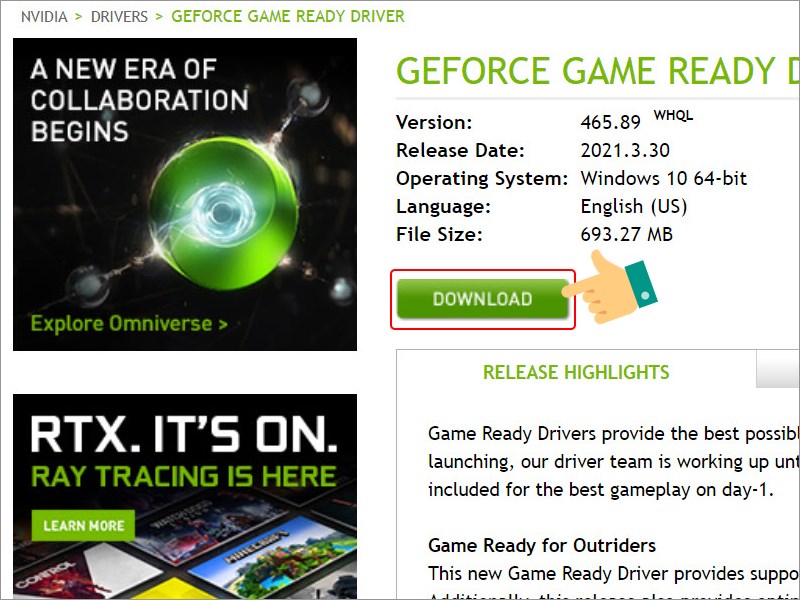
Tiếp tục tải xuống
Bước 5: Tiếp tục nhấn Download.
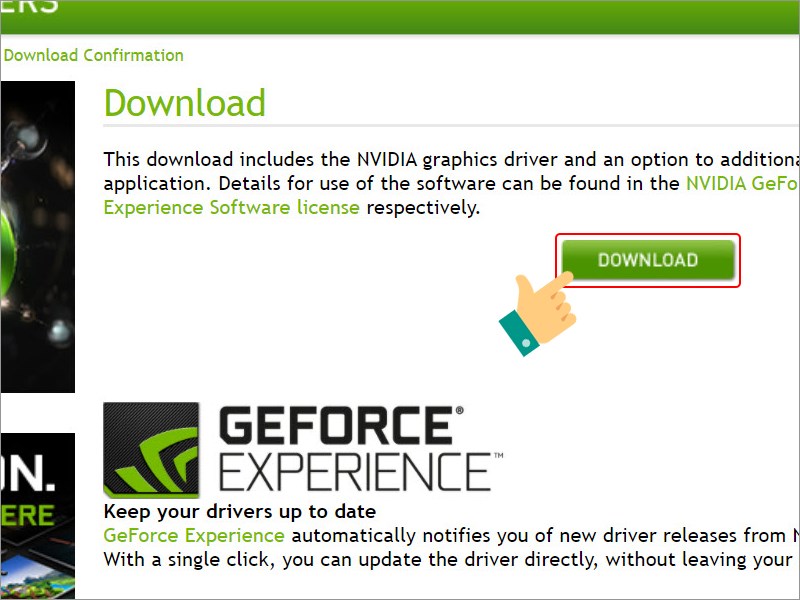
Tải xuống bản cập nhật
Bước 6: Chọn thư mục lưu file cài đặt > Nhấn Save.
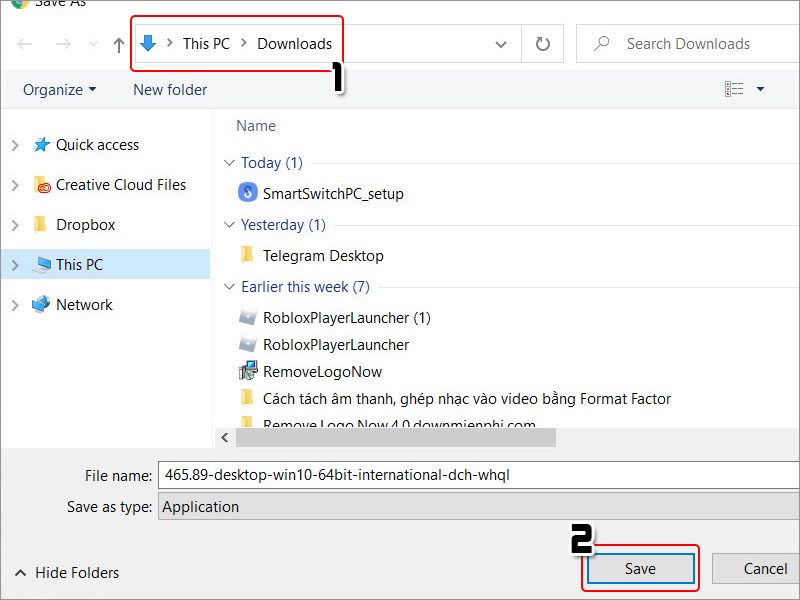
Chọn thư mục lưu
Bước 7: Nhấn vào file .exe vừa tải về.
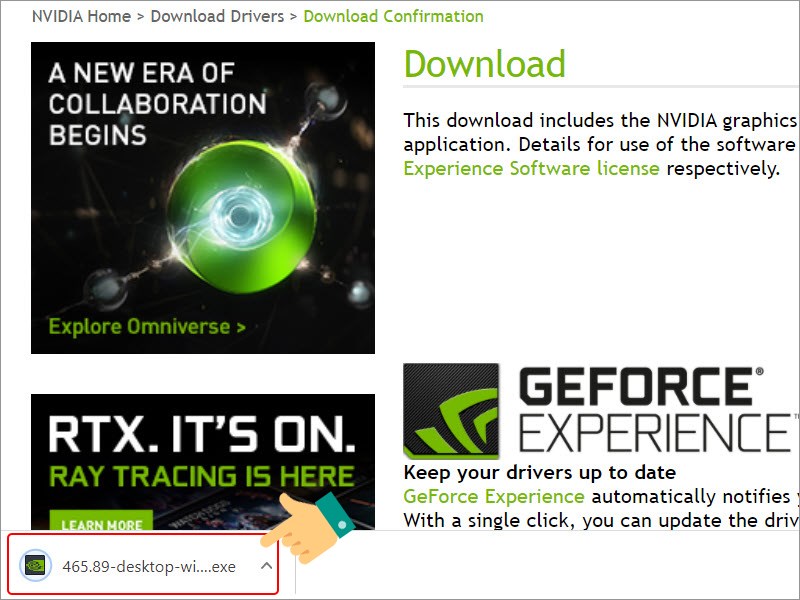
Mở file tải xuống
Bước 8: Nhấn OK.
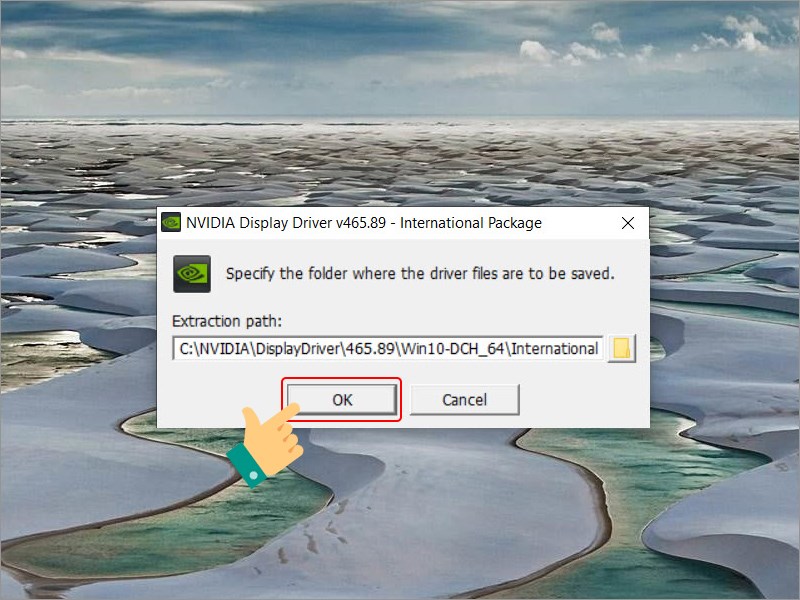
Tiếp tục cài đặt
Bước 9: Chọn Agree and Continue.
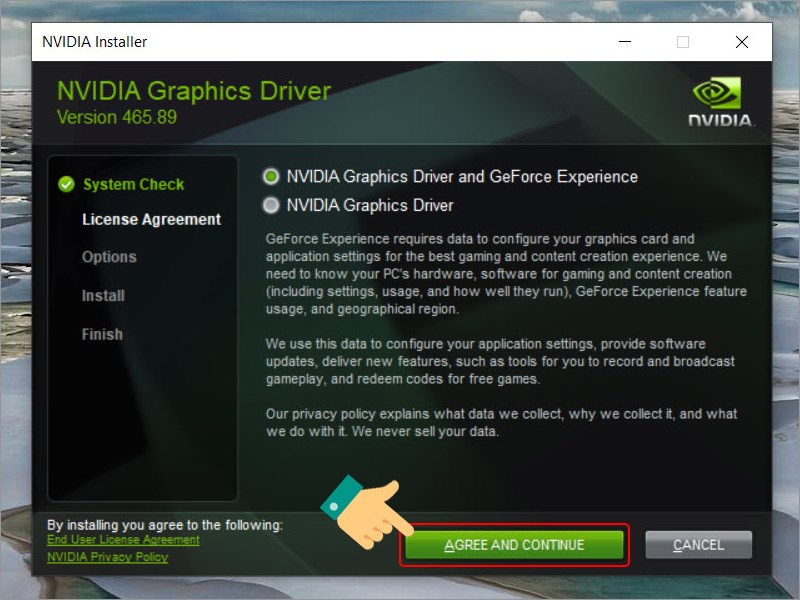
Tiếp tục cài đặt
Bước 10: Chọn Custom > Nhấn Next.
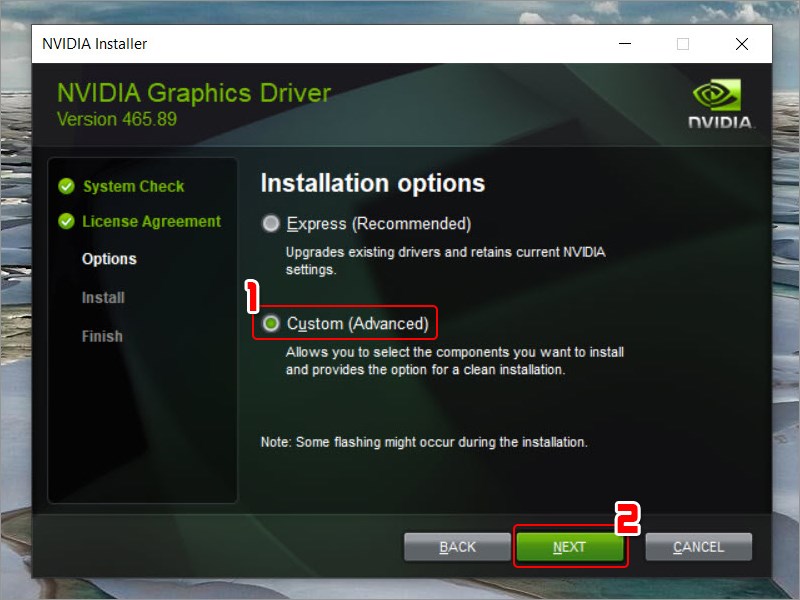
Thiết lập cài đặt
Bước 11: Tiếp tục nhấn Next.
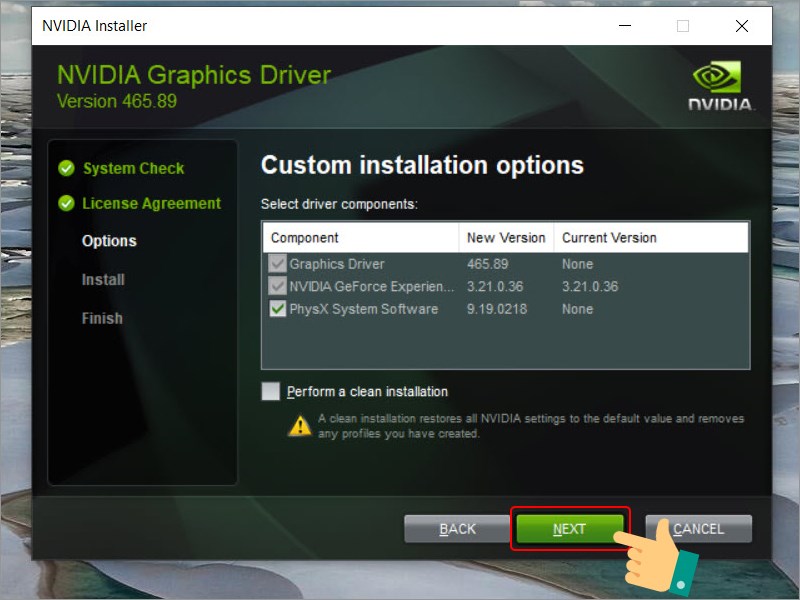
Tiếp tục quá trình
Bước 12: Sau khi cài đặt xong, nhấn Restart Now.
III. Cập nhật driver bằng NVIDIA GeForce Experience
1. Hướng dẫn nhanh
Mở phần mềm NVIDIA GeForce Experience > Driver > Chọn Check for updates > Download > Express installation.
2. Hướng dẫn chi tiết
Bước 1: Tải và cài đặt NVIDIA GeForce Experience về máy.
Bước 2: Mở NVIDIA GeForce Experience và chọn tab Driver. Sau đó nhấn Check for updates
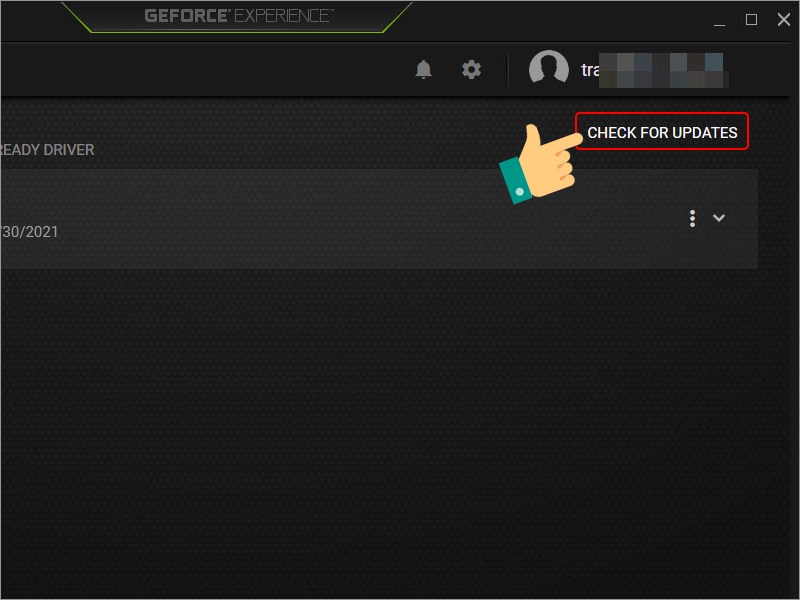
Kiểm tra cập nhật
Bước 3: Nếu có bản nâng cấp, trên màn hình nút Download để tải driver. Bạn hãy nhấn vào Download để tải phiên bản mới nhất.
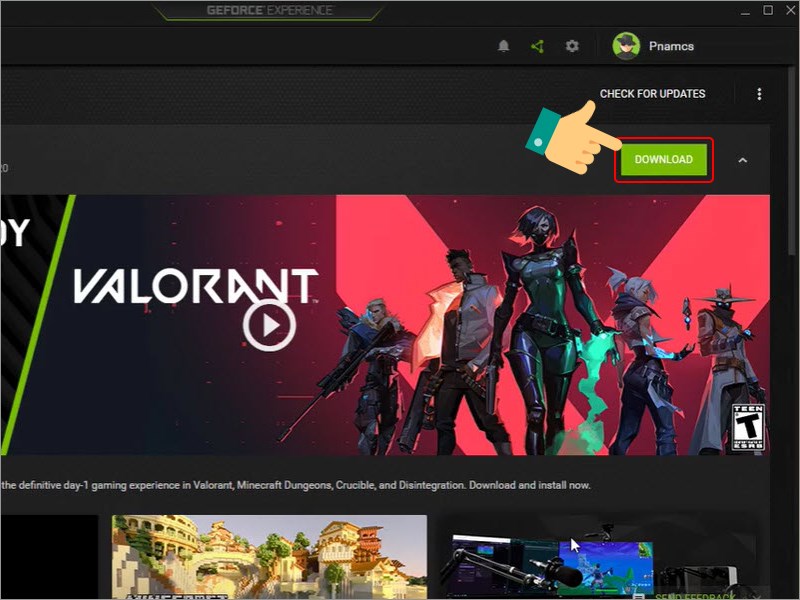
Tải xuống bản cập nhật
Bước 4: Sau khi tải xong, chọn Express installation.
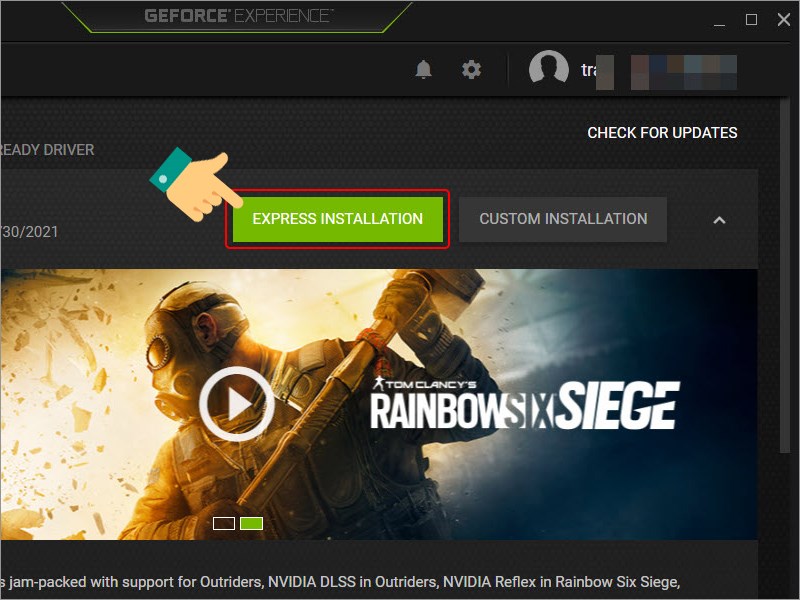
Cài đặt thành công
Hy vọng qua bài viết bạn có thể thực hiện tải và cài đặt driver cho GPU NVIDIA Geforce đầy đủ, chi tiết. Nếu có thắc mắc về thao tác trong bài viết bạn có thể để lại thông tin dưới phần bình luận nhé. Chúc các bạn thành công.
- Share CrocoBlock key trọn đời Download Crocoblock Free
- Cung cấp tài khoản nghe nhạc đỉnh cao Tidal Hifi – chất lượng âm thanh Master cho anh em mê nhạc.
- Tải Avee Player Pro Việt Hóa APK mới nhất cho điện thoại
- Cách chơi đế chế AOE, kinh nghiệm chơi AOE để thành PRO nhanh nhất
- Nam, nữ sinh năm 1978 hợp đá màu gì? [Giải đáp]
- Hướng Dẫn Cài Hyper V Trên Win 7, Cài Đặt Hyper
- Cách chơi Game Full màn hình trên Windows 10, 8, 7, áp dụng game Đế Ch
Bài viết cùng chủ đề:
-
Mã GTA bất tử, bản vice city, 3, 4, 5
-
Chơi game ẩn trên Google – QuanTriMang.com
-
Gợi ý 8 phần mềm hiện file ẩn trong USB miễn phí tốt nhất – Fptshop.com.vn
-
Top 100 Pokemon mạnh nhất từ trước đến nay mọi thế hệ – nShop – Game Store powered by NintendoVN
-
Tải ảnh từ iCloud về iPhone bằng 3 cách đơn giản – Fptshop.com.vn
-
Hướng dẫn sử dụng iphone 4s cho người mới dùng toàn tập
-
Get Mass Video Blaster Pro 2.76 Full Modules Cracked Free Download
-
Vẽ đường cong trong cad, cách vẽ đường cong lượn sóng trong autocad
-
Hướng dẫn tạo profile Google Chrome từ A đến Z – Vi Tính Cường Phát
-
Cách tạo ghi chú trên màn hình desktop Windows 10 cực đơn giản – Thegioididong.com
-
Hữu Lộc tử nạn vì đỡ cho con – VnExpress Giải trí
-
Cửa xếp nhựa giá rẻ dùng cho nhà vệ sinh, nhà tắm | Lắp đặt tận nơi – Thế Giới Cửa
-
Review top 4 máy bắn vít DCA nổi bật, chất lượng nhất
-
2 bước thực hiện cuộc gọi video trên Facebook – QuanTriMang.com
-
Dễ dàng sửa lỗi máy tính desktop và laptop không lên màn hình
-
Cách thu hồi, lấy lại tin nhắn SMS lỡ gửi nhầm trên iPhone, Android – Thegioididong.com












